شروحات | معرفة سبب تاخير اقلاع الويندوز
مشكلة تأخر عملية اقلاع الويندوز واحدة من المشاكل الشائعة والمزعجة فى نفس الوقت حيث تضطرك إلى الانتظار أمام شاشة الكمبيوتر لدقائق قبل أن تبدأ العمل وتشغيل برامجك المفضلة.
هذه المشكلة عادة ما تواجه المستخدم الذي يستعمل برامج كثيرة ومختلفة حيث أن أغلبية تلك البرامج تضبط نفسها للبدء تلقائيًا مع بداية تشغيل الكمبيوتر، مما يتسبب في إطالة مدة عملية الإقلاع.
ولذلك يجب علينا معرفة هذا البرامج التي تعمل مع بداية تشغيل الحهاز وإيقافها فقط ، وسوف تلاحظ ان الجهاز لديك اصبح اسرع من السابق بمراحل .

طريقة معرفة البرنامج التي تبطى اقلاع الويندوز
في البداية يجب عليك معرفة ان تعطيل كل البرامج قد يسبب مشاكل وربما تقوم بتعطيل برامج لا تؤثر فى المشكلة أصلًا .
لذلك نستعرض فيما يلي طريقة بسيطة تستطيع من خلالها معرفة البرنامج بالتحديد الذي يجعل إقلاع الويندوز بطيء، وبالتالي يمكنك إيقافه بدون تفكير!.
شرحنا سوف يعتمد على أداة “Task Manager” التي ياتي مع الويندوز بشكل افتراضي واعتقد ان الجميع يعرف مميزات هذا الاداة المميزة .
نستخدم الاداة لتعرض لنا الوقت الذي يستغرقه كل برنامج للتحميل أثناء عملية الإقلاع ويكون هذا الوقت محدد بالمللي ثانية لأنها وحدة قياس الوقت عندما يرتبط بالمعالج.
وبناءاً على ذلك نستطيع معرفة البرنامج الذي يستغرق وقت طويل فى عملية الاقلاع ويؤثر فى بطئها . ومن ثم يُمكنك تعطيله لجعل عملية الإقلاع أسرع ومن ناحية أخرى تترك البرامج العادية التي لا تؤثر فى حدوث هذه المشكلة.
إذاً دعونا نطبق ذلك على الواقع من خلال الخطوات أدناه:
- قم بفتح أداة مدير المهام “Task Manager” عن طريق النقر على Ctrl + Shift + Esc معًا في الكيبورد، أو الضغط كليك يمين على شريط المهام بالأسفل ومن ثم إختيار Task Manager.

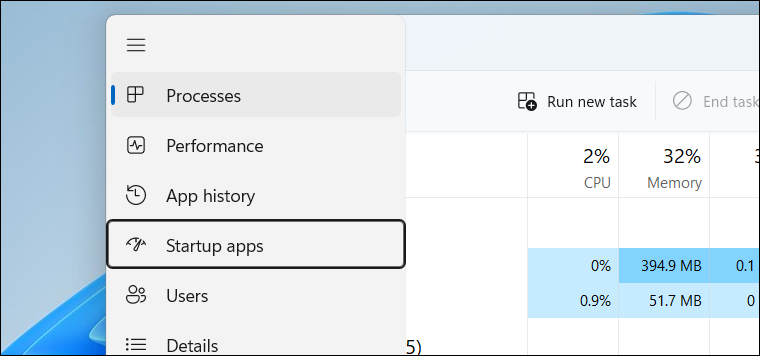
- الآن انتقل إلى قسم “Startup” من خلال التبويبات الموجودة بالأعلى، او إذا كنت تستخدم ويندوز 11 فأضغط على زر القائمة ( ☰ ) في الركن العلوي الأيسر واختر “Startup apps” لتجد أمامك قائمة بجميع البرامج المثبتة والتي تعمل مع بداية تشغيل الويندوز.

لاحظ أدنى عمود Startup impact يتم عرض مقياسًا لتأثير كل برنامج على عملية الإقلاع، حيث يتم تقييم التأثير بناءً على استهلاك البرنامج للمعالج والهارد في أثناء تشغيل الكمبيوتر.
ليفتح مباشرًة بعد إنتهاء إقلاع ويندوز. وللتوضيح، ستجد مثلًا كلمة Low كإشارة للبرامج التي لا تؤثر بشكل كبير في بطء عملية الإقلاع، بينما Medium تعني تأثير متوسط .
ثم هناك التأثير الأعلى “High” وهي البرامج التي تستغرق وقت طويل حتى تعمل وبالتالي تؤثر في بطء عملية الإقلاع.
يمكنك أيضًا معرفة المدة التي تستغرقها البرامج حتى تبدأ وضغط من خلال الضغط كليك يمين على اياً من رؤوس الخانات فى قسم Startup ومن القائمة التى ستظهر اضغط على CPU at startup.
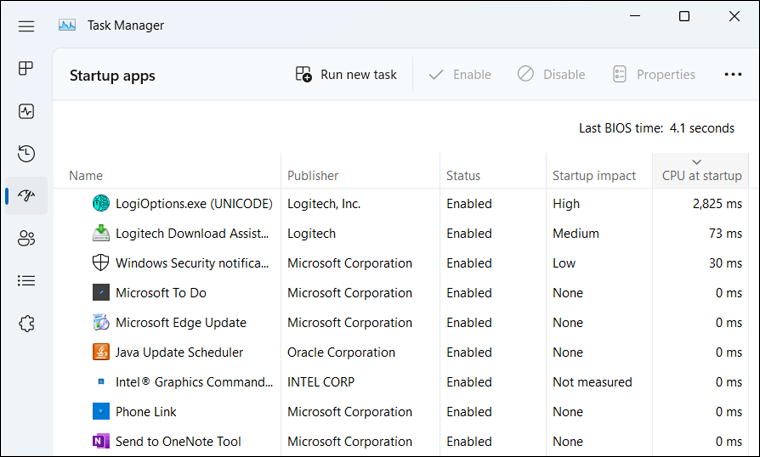
ستلاحظ ظهور عمود جديد ضمن قسم Startup يعرض لك الوقت الذي يستغرقه كل برنامج للبدء اثناء عملية إقلاع الويندوز .
وكما اشرت الوقت يُحسب بالمللي ثانية لأن هذه هي وحدة قياس الوقت ذات الصلة بالمعالج. قوم بالضغط على رأس العمود CPU at startup لفرز البرامج من الأعلى إلى الأقل.
وكما هو واضح فى الصورة أعلاه فإن البرامج ذات التأثير العالي على المدة المستغرقة فى عملية الإقلاع يتم عرضها فى الاول .
وبذلك تستطيع معرفة اوائل البرامج التى تجعل إقلاع الويندوز يستغرق وقت طويل ومن ثم يُمكنك تعطيلها بالضغط على زر Disable فينبغي بعد ذلك أنّ تصبح عملية الإقلاع أسرع مما كانت.
